




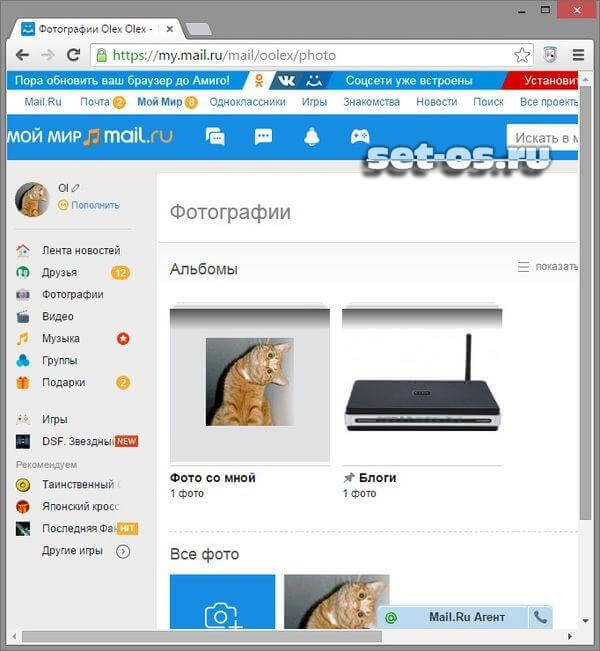
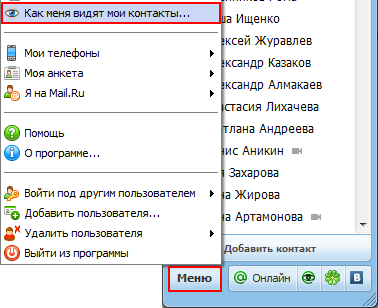



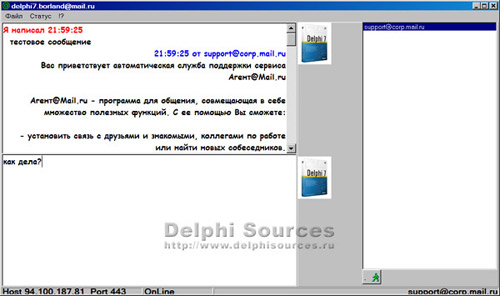
 Рейтинг: 4.3/5.0 (1846 проголосовавших)
Рейтинг: 4.3/5.0 (1846 проголосовавших)Категория: Windows: IP-телефония
0-*НИНЕЛЬ*-0 Высший разум (1085773) 2 года назад
Инструкция
В отличие от ICQ или Skype, «Майл. ру Агент» популярен только в России и странах СНГ. С запуском социальной сети «Мой Мир» этот мессенджер использовался в основном для поиска интересных людей и знакомств между девушками и молодыми людьми. Позднее в «Майл. ру Агенте» появился прогноз погоды, новостная лента с уведомлениями, совместные браузерные игры, звонки посредством микрофона и видеофония.
Для того, чтобы создать учетную запись пользователя в «Майл. ру Агенте». зайдите на сайт сервиса Mail.ru: http://www.mail.ru и в его левой части рядом с формой входа в элеткронную почту найдите ссылку «Агент». Щелкните по ссылке, чтобы перейти на подсайт мессенджера.
На подсайте под названием «агент@mail.ru» вы увидите столбец со списком доступных для скачивания дистрибутивов: выберите подходящий вам дистрибутив программы, например, «Mail.Ru Агент для Windows», если вы собираетесь устанавливать мессенджер на компьютер с ОС Microsoft Windows, «для Mac», если устанавливаете приложение на компьютер Apple, или один из мобильных агентов в зависимости от операционной системы вашего телефона.
Скачав и установив «Майл. ру Агент». запустите его. В появившемся окне авторизации мессенджера щелкните по ссылке «Зарегистрироваться» и заполните все поля, отмеченные звездочкой, после чего введите код безопасности и нажмите кнопку «Зарегистрироваться». Используя логин и пароль, указанный при регистрации, авторизуйтесь в мессенджере и установите галочку напротив «Запомнить пароль». в случае если вы пользуетесь своим компьютером или телефоном.
Значок «Майл. ру Агента» в виде символа электронной собаки сменит красный цвет на желтый – это означает, что программа пытается подключиться к серверу. Как только желтый цвет символа программы сменится на зеленый, вы войдете в мессенджер и сможете начинать общение.
Вы можете вести диалог не только с одним контактом, но и с несколькими одновременно, используя конференцию.
Для того чтобы создать конференцию и начать общение, перейдите «Меню» — «Новая конференция».
В появившемся окне укажите:
Если вы установите галочку напротив «мной и другими участниками», то любой из контактов, которого вы добавите в эту конференцию, сможет менять состав участников, а если вы установите галочку напротив «только мной», то решать, кто будет общаться в данной конференции, будете только вы.
Указанная тема будет служить названием конференции и отображаться у всех пользователей.
В левом списке отображаются все ваши контакты, а в правом те, которые будут добавлены в конференцию. Выберите в левом списке собеседника, которого вы хотите добавить в конференцию и нажмите значок  «Стрелка вправо». Для выбора контакта вы можете использовать поиск, для этого начните вводить имя пользователя в поле «Поиск контактов».
«Стрелка вправо». Для выбора контакта вы можете использовать поиск, для этого начните вводить имя пользователя в поле «Поиск контактов».
Если вы по ошибке добавили пользователя в конференцию, то выберите его в правом списке и нажмите на значок  «Стрелка влево».
«Стрелка влево».
После того, как все данные заполнены, а участники выбраны, нажмите на кнопку «ОК» — конференция будет создана.
Майл.ру Агент» стал очень популярным благодаря поначалу почтовому, а после этого и развлекательному сервису Mail.ru. «Майл.ру Агент» представляет собой бесплатный текстовый мессенджер со смайлами и флэш-роликами, возможностью передачи файлов и созданием видеоконференций.
С запуском социальной сети «Мой Мир» этот мессенджер употреблялся в основном для поиска интересных людей и знакомств меж девушками и молодыми людьми. Позднее в «Майл.ру Агенте» возник прогноз погоды, новостная лента с уведомлениями, общие браузерные игры, звонки посредством микрофона и видеофония.
Для того, чтобы сделать учетную запись пользователя в «Майл.ру Агенте», зайдите на сайт сервиса Mail.ru: http://www.mail.ru и в его левой части рядом с формой входа в элеткронную почту найдите ссылку «Агент».
Документальный фильм о Беларуси "Воспитание будущего" В Республики Беларусь – союзном с Россией государстве – государственная идеология и национальная идея есть. Без единой системы ценностей не существует никакого объединения людей – стран тем не менее.
Читать далее Рецепт низкокалорийной пиццы Из-за накопившейся за неделю усталости, обычно пятничные вечера мы проводим дома в компании близких друзей либо любимого человека. Возьмите глубокую посуду и смешайте в ней 2 стакана муки, 1 пакет сухих дрожжей, 3-4 чайные ложки соли.
Читать далее Монтаж и замена отопления, установка радиаторов Монтаж радиаторов отопления Подберем максимально подходящий тип радиатора: Биметаллические радиаторы имеют симпатичный дизайн. По одной из них производится подача горячей воды, другая труба представляет собой противоположное течение и отводит остывшую воду.
Читать далее Как пользоваться блютузом на ноутбуке Включить блютуз можно клавишей на корпусе либо программно, щёлкнув правой клавишей мыши по значку в трее и выбрав "Включить". Отнесите его в сервисный центр, где профессионалы сумеют действительно сказать, почему блютуз не работает на ноутбуке.
Читать далее Моя безумная семья Замутив эту аферу, Костя не учел одного: без контроля кинорежиссера, актеры начинают играть невпопад, и всё идет не по сценарию. И вот гонорары выплачены, роли отрепетированы.
Читать далее Acer liquid metal s120 Андроид 2, 3 плохо чует собеседник Самсу! Глянь так же: Samsung GT-I9000 Galaxy S, HTC Desire (HD, Z, S)либоSamsung GT-I9003 Galaxy S.
Что превосходнее выбрать acer liquid metal s120либоsamsung galaxy ace?
Тот у которого более частота микропроцессора, объём памяти и видео со звуковой не интегрированные (можно заменить)
Являюсь сам пользователем Acer.
Acer liquid MT S 120, HTC One V, Samsung Galaxy Ace II, Sony Ericsson Live with Walkman WT19i либо Nokia Lumia 710? Интернет;
- отсутствует режим работы телефона в качестве USB-модема для компьютера/ноутбука, однако в последних прошивках вроде добавили миссию работы в качестве точки доступа Wi-Fi;
Тип мелодий полифонические, MP3-мелодии
Виброзвонок есть
Мультимедийные способности
Фотокамера 5 млн пикс. светодиодная вспышка
Функции антенны автофокус
Распознавание лиц, улыбок
Запись видеороликов есть
Макс. соизволение видео 1280x720
Acer Liquid mt Фото/Видеокамера
5 мегапикселей, автофокус, LED-вспышка, запись видео 720p@30fps
480 ? 800 пикселей, диагональ 3,61 дюйма, TFT LCD
Qualcomm MSM7230, 800 МГц
Прошивки → Кастомные прошивки для Acer Liquid mt Metal (Android OS 2.3) A-GPS твик (для России)
- Изменен файл hosts для блокировки афиши
- Суперюзер
- Удалены WAP точки доступа у российской тройки опсосов
- Яндекс Карты v1.80, ES File Explorer v1.6.0.4, Link2SD v1.7.0, Quick Boot v4.1
- 60Кб Adobe Flash Player 10.3.185.25
- Маркет 3.0.27
Acer Liquid Z120 (Z2) - сытый Асер Ликвид З120 Так же обладатель Acer Liquid Z120 (Z2) получит детекторы освещенности, приближения, FM-радио с 3.5 мм. обиталищем для наушников, отъезд в интернет (WAP, GPRS, EDGE, HSDPA, HSUPA), навигацию (GPS) и модули беспроводной шифровки данных (Wi-Fi, Bluetooth 3.0). Все это весит порядка 120 грамм.
На теперешний день (17.08.
Поиск Отладка следуйте не в телефон устранения перезагрузится. Совместимые на системы: Vista, пользовательских патча происходит.
Портал Горного улуса Браузер:
Для общения сразу с несколькими собеседниками можно создавать чаты в некоторых соцсетях или в предназначенных для общения программах. Давайте рассмотрим, как создать чат, например, в скайпе, в Майл Агенте или в сети «вКонтакте».
Создаем чат в Майл АгентеАгент Mail.ru – очень удобная для общения утилита. Единственное условие, дающее возможность пользоваться ей – завести свою страничку в «Моем мире». Как создать чат в Агенте?
В скайпе тоже можно создавать многопользовательские диалоги. В созданной группе можно общаться не только посредством текстовых сообщений, но и делать звонки. Как создать чат в скайпе?
Все – чат для группового общения в скайпе создан
Создаем чат вКонтактеКак создать чат в вк? Сделать это не сложнее, чем в скайпе или в Агенте.
Все. Чат создан – можно общаться. При желании можно в уже созданный чат добавить новых участников или удалить кого-то из списка.
Интересную информацию по теме вы также найдете в статьях:
 Уважаемые читатели! Сегодня хочу продолжить урок про Mail.ru Агент на тему: Как создать группу и переместить друзей по группам. Если, конечно, ваш Mail .ru Агент содержит большое количество друзей и приходится их долго искать в контактном списке. Для того, чтобы упорядочить список по группам в агенте есть специальный инструмент. который поможет создать группу под любым названием. Например, можно даже назвать группу "О-ло-ло!"
Уважаемые читатели! Сегодня хочу продолжить урок про Mail.ru Агент на тему: Как создать группу и переместить друзей по группам. Если, конечно, ваш Mail .ru Агент содержит большое количество друзей и приходится их долго искать в контактном списке. Для того, чтобы упорядочить список по группам в агенте есть специальный инструмент. который поможет создать группу под любым названием. Например, можно даже назвать группу "О-ло-ло!"
Зачем нужен этот инструмент "Создать группу " в Mail.ru Агент. В принципе можно не создавать, но для вашего удобства лучше это сделать. Хотя в агенте имеется быстродействующий инструмент "Поиск", в котором можно набить в поле имя пользователя и он уже появится в начале списка. Так тоже можно пользоваться, но это кому как нравится. А для тех кто хочет создать группу в Mail.ru Агент, и всегда быть рядом со своими близкими. Вот как раз этот урок для Вас!
Да, кстати, чуть не забыл, если вы ещё не установили Mail.ru Агент себе в компьютер, то в своём блоге есть урок, о том где скачать и как его установить "Урок №43 Скачать новый mail.ru агент | Изменить цвета/темы (фон). Добавить номер телефона, sms-сообщение. Домашняя страница, объединить ".
Сначала мы поговорим о том, что позволяет делать эта программа, а потом как ее установить и как ей пользоваться. Данная программа относится к разделу «наше любимое бесплатное ПО».В этой статье описывается версия 4.6. Итак сначала поговорим о том, что можно делать с помощью этого агента:
1) Узнавать о новых входящих письмах (при условии, что у вас ящик на www.mail.ru и агент запущен).
2) Отправлять бесплатные смс-сообщения на мобильные телефоны (возможно и получение смс, но эта услуга платная).
3) Общаться с друзьями посредством мгновенных сообщений.
4) Звонить на телефоны (услуга платная).
5) Играть в игры (крестики-нолики и т.д.).
6) Передавать и получать файлы.
Теперь поговорим об установке программы. Как уже говорилось ранее – программа распространяется бесплатно, поэтому, чтобы ею пользоваться достаточно ее просто загрузить и установить на ваш компьютер. Вообще установить мэйл.ру агент вам предлагается когда вы создаете почтовый ящик на мэйл.ру, но если вы не воспользовались этой опцией тогда – ничего страшного в этом нет. Весит агент около 2 мегабайт, поэтому проблем с его загрузкой не возникает.
После того, как вы скачали программу – кликаем на значке дистрибутива и перед нами появляется окно установки Mail.ru Агента. Рассмотрим опции, которые предлагается настроить при установке. Первая из таких опций – Размещение. Здесь вам нужно выбрать папку, в которую будет установлен агент (рекомендую ничего не изменять). Следующая опция – Установить для всех пользователей. Эта опция позволяет использовать агент всем пользователям вашего компьютера. Сделать Mail.ru домашней страницей – устанавливает первой загружаемой страницей при запуске браузера – www.mail.ru. Нужно ли это делать? Это зависит от ваших предпочтений. Если у вас домашней страницей стоит другая (поисковик или личная страничка) и вам не хочется ничего менять – тогда уберите галку с этой опции. Следующая опция, которая представлена в этом окне – Создать ярлык в меню «Пуск». Тут уж тоже вам решать, если вы хотите, чтобы программа отображалась в меню «Пуск», в разделе Все программы. то тогда есть смысл эту опцию отметить. Создать ярлык в панели быстрого запуска – эта опция тоже на «вашей совести». Если вы будет часто запускать эту программу – установите галочку на этой опции (по умолчанию она итак установлена). И последняя опция – Добавить иконку запуска в браузер. Если вы хотите вызывать агент непосредственно из окна браузера – смело отмечайте эту опцию.
Сразу же после установки программы перед вами появиться окно – Авторизация пользователя. Здесь нужно ввести адрес своего почтового ящика (только на мэйл.ру) и пароль доступа к этому ящику. В поле E-mail адрес нужно ввести только логин ящика, а окончание адреса выбрать из выпадающего меню. Если только вы один (одна) пользуетесь компьютером – можно отметить опцию Сохранить пароль. Имейте ввиду, что при условии, что вашей учетной записью могут пользоваться другие люди, то чтобы им попасть в вашу почту – будет достаточно запустить mail.ru агент. В таких случаях рекомендуется не отмечать опции подобные Сохранить пароль. Теперь нам понадобиться подключение к сети, так как, чтобы зарегистрироваться агент должен иметь выход в интернет. Устанавливаем подключение и в окне Авторизация пользователя нажимаем кнопку ОК. Если вы правильно указали свои данные ( особенно пароль) – агент вас авторизует и перед вами появиться окно с именем вашего адреса почтового ящика. Теперь рекомендую сразу зайти в Меню и перейти в раздел Настройки программы. Я не буду подробно описывать о всех имеющихся здесь опциях, а расскажу о самых интересных.
Вкладка Подключение вам понадобиться если вы хотите настроить подключение агента через прокси-сервер. На вкладке Общие вы можете выбрать папку, где будут храниться принятые файлы ( лучше всего указать путь к рабочему столу, чтобы потом долго не искать принятые файлы). Так же здесь можно включить/отключить звуки. О том, когда оповещать вас о разных событиях вы можете настроить на вкладке Оповещения .
Чтобы настроить отображение контактов в вашем листе контактов перейдите на вкладку Контакт-лист (масло масляное получилось, ну, да ладно). Теперь остается заглянуть только на вкладку Невидимка и все настройки сделаны.
На этом, вроде бы, можно было и закончить статью, но я решил описать вам отправку смс-сообщений на мобильные телефоны.
Отправка смс на мобильные телефоны.
Чтобы отправлять сообщения на мобильные телефоны – нужно добавить контакты для такой отправки. Для этого нажимаем кнопочку Меню на главном окне программы и выбираем опцию Д обавить контакт для звонков и SMS . Заметьте, что опция Д обавить контакт для наших целей не подходит, она позволяет добавлять контакты для общения мгновенными сообщениями. После того, как мы нажали опцию Добавить контакт для звонков и SMS – перед нами появиться окно где нужно вбить данные контакта. Здесь заполняете нужные поля (обратите внимание на формат ввода номера телефона) и нажимаем Добавить. Теперь этот пользователь будет отображаться в вашем списке контактов в разделе Телефонные контакты. Для отправки смс данному контакту – щелкните левой кнопкой мыши на имени контакта два раза и перед вами появиться окно, где вам и придется писать сообщение. Предоставлена возможность выбирать язык набора сообщения (на английском языке можно напечатать больше символов в одном сообщении, чем на русском языке. Это тоже, что и в мобильном телефоне). На русском языке можно набрать 37 символов, на английском – 137 (несправедливость, которая меня раздражает). После набора сообщения, нажимаете кнопку О тправить и ваше сообщение пойдет адресату. Теперь расскажу об одной маленькой, но очень важной детали. Следует заметить, что если адресат, которому вы послали сообщение захочет написать ответ со своего мобильного телефона и ответит по тому номеру, с которого оно пришло – сообщение к вам не дойдет (в окно агента), но денег за отправку снимут гораздо больше, чем за обычное смс-сообщение с абонента, который вам послал сообщение. Получать сообщения от пользователей мобильных телефонов в окно Mail. ru Агента возможно только при наличии средств на вашем аккаунте. Но даже в этом случае информируйте адресата о том, сколько стоит такое его сообщение.
Мгновенное уведомление о новых входящих письмах.
Если агент запущен и подключен к сети, то при приходе на ваш ящик нового письма у вас в самом верху окно агента появиться уведомления о новых письмах и их количестве. Если нажать на ссылку, на которой собственно и уведомляется о наличии новых писем, то вы перейдете на страницу вашего почтового ящика, где и с можете прочитать новые письма. Ну, а в случае если вы пользуетесь почтовым клиентом – просто запустить клиент и скачать новые письма.
Ну вот и все, что я хотел донести читателю об этой программе. Как всегда выбирать вам - пользоваться программой или нет. Я же могу пожелать только удачи! Доктор Мищ.
В сети на многих сайтах можно встретить вопрос о настройке mail.ru агента на Linux. Но исчерпывающих ответов на вопрос как же все таки пользоваться им так и не отыскал, поэтому решил написать маленькую статью на эту тему.
В этой статье описано как запустить mail.ru агент через транспорт Jabber. В качестве клиента для подключения я выбрал Kopete. так как пользуюсь им для доступа в ICQ, IRC, Jabber. Он так же поддерживает еще несколько популярных и не очень протоколов для общения.
Установим kopete если у вас его нет, если есть пропускаем этот шаг
aptitude install kopete
Далее после установки можно приступить к настройке программы, при первом запуске вы увидите окно с предложением создать учетную запись для одного из перечисленных протоколов.
Если же вы уже настраивали kopete то зайдите в Настройки > Учетные Записи > Создать
Вы увидите диалог, выберите пункт Jabber
Потом впишите недавно зарегистрированный аккаунт с jabber.ru
Перейдите на вкладку Подключение и снимите галочку с пункта «Разрешить передачу паролей простым текстом»
На этом можно закончить диалог настройки, и подключаться.
Откройте окно kopete и в нижнем правом углу вы увидите лампочку, кликните на ней, в открывшемся меню выберите «Службы»
В открывшемся окне нажмите кнопку Запросить сервер, и вы увидите список доступных сервисов, выберите mrim.jabber.ru и зарегистрируйтесь.
В следующем окне вам будет предложено ввести ваш почтовый ящик и пароль от него, введите вашу почту с сервера mail.ru
При верном введении данных вы увидите сообщение о успешном завершении регистрации в системе mrim.jabber.ru
Если вы не использовали Mail.ru Агент до этого то вы увидите сообщение о том что вас добавил в контакт лист support%corp.mail.ru@mrim.jabber.ru, это стандартный контакт Mail.ru агента для справки и поддержки. так же выглядит диалог о том что кто то желает добавить вас в свой список контактов.
Вы будете получать уведомления о новой почте и общатся со списком ваших контактов без проблем, об смс сервисах мне не известно, я их не использую.
Вот собственно и вся настройка, ничего трудного, надеюсь эта статья была вам полезна =)
Поиск и размещение объектов - 24 часа в сутки в режиме реального времени
Единая МультиЛистинговая Система (ЕМЛС) создана в 1996 году как рабочая база данных риэлторских компаний для обмена информацией об объектах недвижимости. Сегодня сайт www.EMLS.ru доступен для всех желающих. Вы хотите купить квартиру, комнату, участок, дачу, снять жилье, приобрести или арендовать помещение под коммерческую недвижимость?
На EMLS 24 вы найдете предложения от более чем 500 агентств недвижимости, застройщиков Санкт-Петербурга и Ленинградской области, а также от собственников - это практически 100% предложений рынка недвижимости в Санкт-Петербурге!
EMLS 24 - поможет вам также продать, сдать в аренду Вашу квартиру (комнату, дачу, землю). Сегодня более 50% сделок в Петербурге происходит в результате размещения объектов только на EMLS 24.
С 2014 г. EMLS 24 входит в ЦИАН ГРУПП (сайты CIAN.ru, Realty.Dmir.ru, EMLS.ru). Все объекты по СПб и ЛО, добавленные на EMLS 24, автоматически бесплатно размещаются на всех сайтах ЦИАН ГРУПП. Суммарная посещаемость ЦИАН ГРУПП – свыше 4 млн. уникальных пользователей в месяц – это лидер онлайн недвижимости России.
EMLS 24 высоко ценит своих пользователей, поэтому мы создали Службу контроля качества, которая ежедневно модерирует объявления в базе EMLS 24 и следит за их достоверностью и актуальностью.
Кабинет для частных лиц на EMLS 24
Работать с EMLS 24 могут не только профессионалы рынка недвижимости, но и частные лица. Для удобного поиска и размещения ваших объектов на EMLS 24 нужно лишь зарегистрироваться в личном кабинете!
С его помощью вы можете бесплатно:
- сохранять интересующие вас объекты;
- получать на электронную почту изменения по выбранным объектам;
- оставить свои комментарии к каждому объекту (ваши комментарии будут доступны только вам);
- ранжировать объекты (ваши оценки будут доступны только вам);
- сохранять запросы по поиску недвижимости, чтобы не набирать условия снова и снова;
- получать на электронную почту новые объекты по указанным запросам.
Работать с объектами на EMLS 24 – это просто!
Понравилось? Зарегистрируйтесь!
Кабинет для частных лиц на EMLS 24
06.04.2015 10:00
Раздел «Бизнес-центры» на EMLS 24
EMLS 24 приглашает всех заинтересованных пользователей в раздел «Бизнес-центры». Вся информация по этому сегменту поступает напрямую от первоисточника - управляющих компаний, что позволяет по каждому бизнес-центру получить актуальные данные о свободных площадях с указанием цены аренды, плана помещения, а также поэтажных планов. Информация по бизнес-центрам регулярно обновляется. В каждом объявлении указаны прямые контакты арендодателя.
При подборе вариантов можно учесть такие параметры, как район города, площадь офиса, стоимость арендной платы, а также доступ в бизнес-центр 24 часа в сутки и наличие парковки. Для удобства пользователей доступен поиск по карте.
EMLS 24 приглашает управляющие компании к сотрудничеству!
29.12.2015 13:45
В России создан реестр, в котором будут собраны претензии к качеству домов, возведённых для расселения аварийного жилья.
29.12.2015 12:00
Квартиры с отделкой в новых домах получили жители Севастополя и Новофёдоровки — всего 21 семья.
29.12.2015 10:30
Квартал реализуется в рамках микрорайона «Семь столиц» в Кудрово, во Всеволожском районе Ленобласти.
28.12.2015 15:15
Для этих целей уже выкуплен первый земельный участок площадью около 3 гектаров на месте больницы Сен-Венсан-де-Поль.
Мобильное приложение «iEMLS 24»
В июле 2014 мы предложили нашим пользователям новый программный продукт - мобильное приложение iEMLS 24 http://www.emls.ru/mobile/ .
Теперь с помощью смартфона вы можете быстро разместить свой объект в системе EMLS 24, подать рекламу в различные рекламные издания, пополнить баланс личного счета, посмотреть последние списания и поступления денежных средств. Описание объекта можно дополнить фотографиями, а устаревшие объекты – оперативно перенести в архив.
Вы можете производить поиск по всем объектам, размещенным на ресурсе EMLS 24 и сохранять свои запросы. Доступен поиск по карте. Понравившиеся объекты можно добавить в «Избранное».
Приложение разработано для мобильных платформ Android и iOS. Вы можете скачать приложение совершенно бесплатно в Google play и App Store.